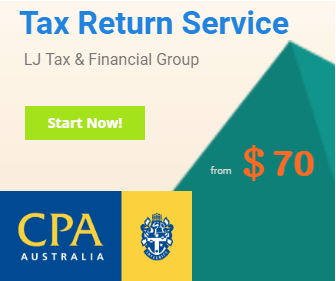欢迎点击关注我们

那么,Steven究竟分享了什么小秘诀?一起来看看吧。
以下内容由余锦先生供稿:
Steven分享了快捷键、公式易错点、条件格式和Excel的大数据量操作,本次帖子会带领大家很快回顾直播课中提到的快捷键、公式和大数据量操作三个部分的小技巧。
首先,快捷键相关的话题中,ALT键的使用是重点推荐的话题。
众所周知,Excel有着异常丰富的快捷键组合,很多向往着四大的小伙伴或多或少也知道四大的“表哥”和“表姐”们飞速的Excel快捷键操作,却对大量的组合望而却步。事实上如果想入门Excel快捷键,ALT键就是一个非常好用的入门。我们来按一次ALT键观察发生了什么:

可以发现,所有功能面板下都会出现一个深底白字的字母,我们如果按下对应的字母就可以实现对应的功能,并且依次按下就会有新的按钮出来提示下一步。

掌握这个功能后,我们其实已经可以掌握绝大部分Excel的快捷键了。
在公式易错点环节,Steven分享了VLOOKUP的四种容易错误查询的内容,其中未锁定索引区域是最常见的易错点:

为了避免类似的问题在以后的实战中出现,建议大家在写VLOOKUP公式时养成随时锁定区域的良好习惯。
最后,随着大数据时代的到来,能否跟上越发庞大的数据量也是不可避免的一个挑战。
Excel的用户们应该对65536或1048576这个数字有所耳闻,它们对应了Excel在xls和xlsx下最大可容纳的行数限制——那大于104万行的数据集是否就意味着Excel完全无法处理呢?答案是否定的。Excel提供了Power Query增加了对接大规模数据源的可能性,我们可以通过使用数据——获取数据功能对接到任何我们想要的数据集,即使它大于104万行:

在读取成功后,我们可以通过导入为数据透视表的形式进行行列转置来显著减少数据量,达到高效处理大数据的目的:


更多精彩内容请点击图片查看

往期回顾

澳洲注册会计师课程|公会在线学习“利器”,助你考试一臂之力

职业晋升的新关键 | 选择“对”的“微”证书,为未来加码

澳洲会计师公会 是全球最大的专业会计团体之一,目前在全球100多个国家及地区拥有超过166,000名会员,会员担任高层领导职位的人数逾25,000名,大中华地区的会员人数已超过19,000名。